Cara Mengaktifkan Data Analysis di Excel Dengan Mudah
Cara Mengaktifkan Data Analysis di Excel Dengan Mudah. Microsoft Excel adalah salah satu aplikasi yang paling banyak digunakan untuk mengolah, menganalisis dan juga interpretasi data agar mudah dipahami. Excel sangat bermanfaat bagi anda yang sedang ingin mengolah dan menganalisis data secara statistik. Hal ini dikarenakan Excel menyediakan menu khusus yang dapat digunakan untuk analisis data terutama data statistik.
Namun, menu data Analysis di Excel tidak langsung aktif secara default. Sehingga kita perlu mengaktifkan menu Data Analysis di Excel secara manual melalui menu pengaturan. Untuk mempermudah anda dalam mengaktifkan menu Data Analysis maka pada kesempatan kali ini saya akan membagikan informasinya kepada anda secara lengkap. Nah, jika anda penasaran bagaimana caranya maka simak pembahasan selengkapnya dibawah ini.
Cara Mengaktifkan Data Analysis di Excel Dengan Mudah
Mengaktifkan Menu Data Analysis di Excel sangat mudah. Kita hanya perlu masuk ke Menu Options atau menu pengaturan untuk mengaktifkannya. Mengaktifkan Menu Data Analysis bisa melalui menu pengaturan Add-ins. Mungkin anda tidak tau dimana letak menu pengaturan Add-ins tersebut. Nah, anda bisa mengikuti step by step yang akan saya bahas dibawah ini. Berikut ini adalah langkah-langkah cara memunculkan menu data Analysis di Excel.
- Langkah pertama silahkan buka aplikasi Microsoft Excel di laptop Anda.
- Klik menu File dan Pilih Options atau pengaturan.
- Saat ini saya menggunakan Excel versi 2010. Jika anda menggunakan versi lainnya mungkin ada sedikit perbedaan, namun silahkan di sesuai saja
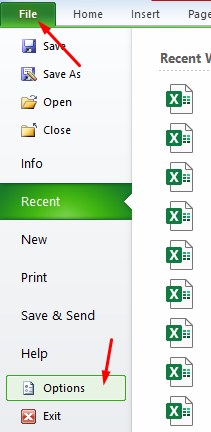
- Setelah masuk ke menu Options. Silahkan klik Add-Ins.
- Scroll ke bawah dan ubah manage ke Excel Add-ins. Setelah itu silahkan klik GO.
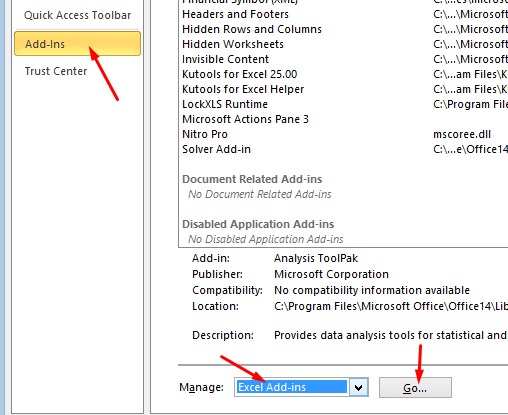
- Setelah klik GO akan muncul pilihan Add-ins. Silahkan beri tanda centang pada dua menu Analysis seperti pada gambar di bawah ini. Setelah itu silahkan klik OK. Tunggu hingga proses selesai. Maka menu Analysis di Excel anda akan aktif.

- Untuk melihat menu Data Analysis silahkan klik menu Data lalu pada menu bagian paling kanan ada terdapat Menu Analysis seperti pada gambar dibawah ini.
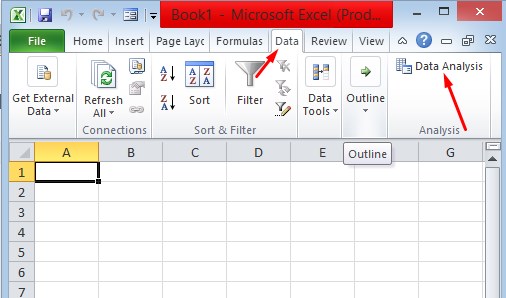
- Klik menu Data Analysis tersebut maka akan muncul seperti pada gambar dibawah ini. Ada beberapa pilihan metode analisis statistik yang dapat anda gunakan, seperti analisis anova, correlation, dan lainnya.

Itulah artikel tentang Cara Mengaktifkan Data Analysis di Excel Dengan Mudah. Semoga apa yang saya bahas pada kesempatan kali ini dapat bermanfaat untuk anda. Jangan lupa untuk share artikel ini kepada teman-teman anda agar mereka juga tahu bagaimana cara menampilkan toolbar di excel yang hilang. Jangan lupa juga untuk follow blog ini agar anda bisa mendapatkan informasi menarik lainnya seputar Microsoft Excel. Mungkin itu saja pembahasan kali ini akhir kata saya ucapkan terima kasih atas kunjungannya dan sampai jumpa kembali di artikel selanjutnya.